Wie wir wissen, sind unsere Smartphones zu zentralen Knotenpunkten für die Speicherung einer Vielzahl von Anwendungen geworden, die unseren täglichen Bedürfnissen gerecht werden, von Kommunikation über Produktivität bis hin zu Unterhaltung. Trotz des Komforts dieser Apps besteht jedoch das potenzielle Risiko, dass wertvolle Daten aufgrund unvorhergesehener Umstände wie Geräteausfall, versehentlichem Löschen oder Upgrade auf ein neues Telefon verloren gehen. In diesem Fall können Sie Android-Apps und -Daten mit zuverlässigen Methoden sichern und wiederherstellen. Dann können Sie Ihre Apps und App-Daten problemlos wiederherstellen.

Können Sie Ihre installierten Apps auf Ihren Android-Geräten mit einem Klick sichern und wiederherstellen? Tatsächlich können Sie mit Samsung Backup and Restore , einer professionellen Android-Backup-App, Ihre Apps sofort auf einen Computer übertragen. Wenn Sie Ihre Apps neu installieren möchten, können Sie sie problemlos auf Ihrem Android-Telefon oder -Tablet wiederherstellen.
- Sichern Sie mühelos verschiedene Apps von Android auf einem PC.
- Speichern Sie Ihre Android-Apps als APK-Dateien auf Ihrem Computer.
- Stellen Sie Ihre Apps ganz einfach auf jedem Android-Gerät wieder her.
- Die Sicherung und Wiederherstellung von Android-Kontakten , Fotos, Musik, Videos usw. wird unterstützt.
- Gut kompatibel mit Android OS 4.0 und höher, einschließlich verschiedener Marken wie Samsung, Honor, Motorola, Sony, Vivo, OPPO und mehr.
Laden Sie den Android-Backup-Manager herunter.
Schritt 1: Installieren Sie die Android-Sicherungssoftware auf Ihrem Computer, führen Sie sie aus und klicken Sie auf „ Android Backup & Restore “.
Schritt 2: Verbinden Sie Ihr Android-Gerät über ein Datenkabel mit dem Computer und aktivieren Sie den USB-Debugging-Modus auf Ihrem Mobilgerät. Dann sind Ihr Computer und Ihr Telefon verbunden.

Schritt 3: Klicken Sie auf die Option „ Backup “ und aktivieren Sie die Kategorie „ Apps “. Klicken Sie abschließend auf „ Sichern “, um Ihre Android-Apps auf den Computer zu übertragen.

Wenn Sie die Sicherungs-Apps auf dem Android-Telefon wiederherstellen möchten, können Sie das Telefon an denselben Computer anschließen, auf die Funktion „ Wiederherstellen “ tippen und die Sicherungsdatei auswählen. Wählen Sie dann „ Apps “ und tippen Sie auf „ Wiederherstellen “, um die Apps direkt auf Ihrem Telefon zu installieren.

Mehr erfahren: Apps schnell von Android auf Android übertragen
Google Backup bietet eine bequeme Möglichkeit, Ihre Apps und App-Daten zu schützen und eine nahtlose Wiederherstellung beim Gerätewechsel oder nach einem Zurücksetzen auf die Werkseinstellungen zu gewährleisten. Es können jedoch nicht alle Apps und App-Daten gesichert werden.
Schritt 1: Entsperren Sie Ihr Android-Telefon und öffnen Sie die App „Einstellungen“ .
Schritt 2: Wählen Sie „ Konten und Backup “ und „ Daten sichern “.
Schritt 3: Klicken Sie auf „ Einschalten “ > „ Jetzt sichern “. Anschließend werden Ihre Apps und App-Daten über das verbundene Netzwerk in Ihrem Google-Konto gespeichert.
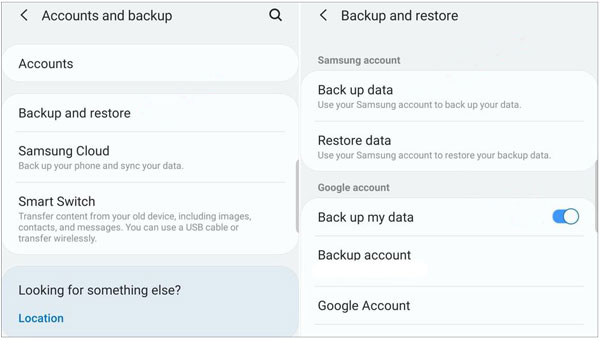
Schritt 1: Bitte setzen Sie Ihr Android-Gerät zunächst auf die Werkseinstellungen zurück und starten Sie dann die Einrichtung.
Schritt 2: Folgen Sie den Anweisungen auf dem Bildschirm und melden Sie sich bei Ihrem Google-Konto an, in dem Sie Ihre Apps und Daten gesichert haben.
Schritt 3: Wählen Sie die Sicherungsdatei und die Apps und App-Daten aus, die Sie wiederherstellen möchten. Klicken Sie anschließend auf „ Wiederherstellen “. Dann kommen Ihre Apps und Daten zurück.
![]()
Lesen Sie auch: Apps auf Android-Telefonen einfach vom Computer deinstallieren
Helium, eine Android-Backup-App, erweist sich als vielseitige Lösung für Android-Benutzer, die mehr Kontrolle über ihre App-Backups wünschen. Mit diesem Drittanbieter-Tool können Benutzer ihre Apps und App-Daten auf verschiedenen Speichermedien, einschließlich Cloud-Diensten, sichern, wobei Root-Zugriff erforderlich ist.
Schritt 1: Laden Sie Helium von Google Play herunter und installieren Sie es auf Ihrem Android-Telefon.
Schritt 2: Um Ihre App-Daten zu sichern, müssen Sie Ihr Telefon rooten. Öffnen Sie dann die App und wählen Sie die Registerkarte „ BACKUP “.
Schritt 3: Markieren Sie die Apps, die Sie sichern möchten. Klicken Sie dann auf „ SICHERN “ und wählen Sie einen Speicherort für Ihre App-Daten.
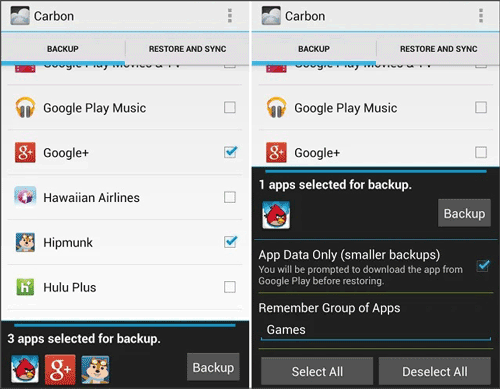
Schritt 1: Starten Sie die Helium-App auf Ihrem Android-Gerät und wählen Sie die Registerkarte „ WIEDERHERSTELLEN UND SYNCHRONISIEREN “.
Schritt 2: Wenn Sie Ihre App-Daten auf dem Android-Telefon sichern, wählen Sie bitte „ Interner Speicher “ oder den Namen Ihres Telefons.
Schritt 3: Wählen Sie den Inhalt aus und stellen Sie Ihre App-Daten wieder her.
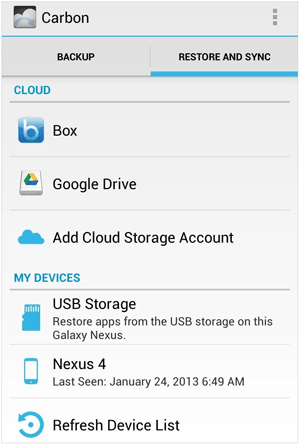
Weiterführende Literatur: Neuer Leitfaden für die besten iPhone-zu-Android-Übertragungs-Apps für reibungslose Übergänge
Für Android-Enthusiasten, die sich erweiterte Backup-Funktionen wünschen, ist Titanium Backup eine hervorragende Wahl. Mit seinem umfangreichen Funktionsumfang und der tiefen Systemintegration gewährt Titanium Backup Benutzern eine beispiellose Kontrolle über ihre App-Backups, einschließlich der Möglichkeit, Bloatware einzufrieren und automatische Backups zu planen. Bitte beachten Sie jedoch, dass Sie Ihr Android-Gerät für die App-Datensicherung rooten müssen.
Schritt 1: Installieren Sie die Titanium Backup-App auf Ihrem Android-Smartphone. Dann öffnen Sie es.
Schritt 2: Wählen Sie „ Sichern/Wiederherstellen “ und tippen Sie auf das Symbol „ Menü “ > „ Stapel “.
Schritt 3: Tippen Sie auf „ Alle Benutzer-Apps sichern “ oder „ Alle Benutzer-Apps + Systemdaten sichern “, um Ihre Apps zu sichern.
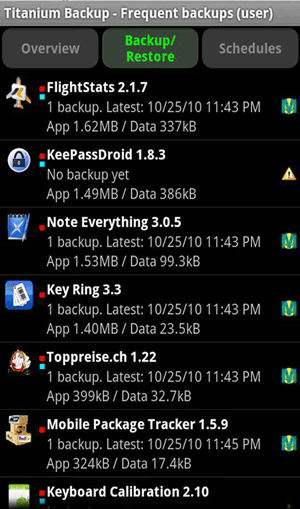
Schritt 1: Führen Sie die App auf Ihrem Telefon aus und klicken Sie auf „ Sichern/Wiederherstellen “.
Schritt 2: Tippen Sie auf „ Menü “ > „ Stapel “ > „ Alle fehlenden Apps + Systemdaten wiederherstellen “.
Schritt 3: Starten Sie Ihr Android-Telefon neu. Anschließend werden Ihre Apps und Daten wiederhergestellt.
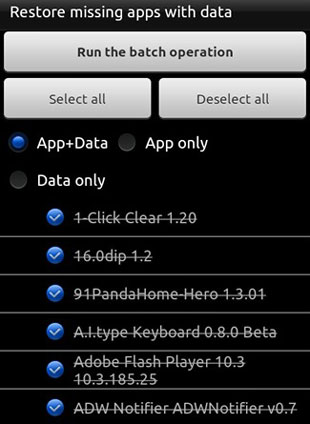
F1: Was sind App-Daten?
Unter App-Daten versteht man typischerweise die Informationen, die von einer Anwendung auf einem Gerät gespeichert werden. Dazu können Benutzerpräferenzen, Einstellungen, Anmeldeinformationen, zwischengespeicherte Daten und alle anderen relevanten Informationen gehören, die für die ordnungsgemäße Funktion der App oder zur Personalisierung des Benutzererlebnisses erforderlich sind.
F2: Ist es möglich, eine App und ihre Daten ohne Root zu sichern?
Bisher haben wir keine Tools gefunden, mit denen sich Apps und App-Daten auf Android ohne Rooten sichern lassen, aber vielleicht schaffen Sie es in Zukunft.
F3: Wie übertrage ich Apps ohne Datenverlust?
Um Apps ohne Datenverlust zu übertragen, können Sie die integrierten Sicherungs- und Wiederherstellungsfunktionen Ihres Geräts oder Sicherungs-Apps von Drittanbietern verwenden. Mit diesen Tools können Sie normalerweise ein Backup der App und ihrer Daten auf Ihrem aktuellen Gerät erstellen und es dann auf einem anderen Gerät wiederherstellen. Alternativ können Sie Cloud-Speicherdienste nutzen, um Ihre App-Daten zu sichern und diese dann auf dem neuen Gerät wiederherzustellen. Darüber hinaus bieten einige Apps eigene Cloud-Synchronisierungsfunktionen, sodass Sie Daten nahtlos zwischen Geräten übertragen können.
Im heutigen digitalen Zeitalter ist der Schutz unserer App-Daten von größter Bedeutung. Durch die Implementierung robuster, auf ihre Bedürfnisse zugeschnittener Backup-Strategien können Android-Benutzer das Risiko eines Datenverlusts verringern und sich darauf verlassen, dass ihre digitalen Assets sicher sind. Wenn Sie Ihre Apps auf Ihrem Computer sichern möchten, ist Samsung Backup and Restore die ideale Wahl.
Unabhängig davon, ob Sie sich für die Einfachheit von Google Backup, die Vielseitigkeit von Helium oder die erweiterten Funktionen von Titanium Backup entscheiden, liegt der Schlüssel in der proaktiven Planung und Ausführung. Übernehmen Sie also die Verantwortung für Ihr Datenschicksal und nutzen Sie noch heute die Leistungsfähigkeit der Android-App-Sicherung!
In Verbindung stehende Artikel
Eine vollständige Anleitung: Daten von Mi zu Vivo übertragen – 6 Ansätze
Tutorial zum lokalen WhatsApp-Backup: Wo es ist und wie man es nutzt
App-Freigabe über Bluetooth – So senden Sie Apps ohne Aufwand über Bluetooth
Tutorial zur Datensicherung und -wiederherstellung von Motorola
Wie können Sie Android ganz einfach auf dem Mac sichern? 6 Antworten
Sichern Sie ganz einfach Daten von Android-Geräten in iCloud
Urheberrecht © samsung-messages-backup.com Alle Rechte vorbehalten.